Windows 11におけるシステムの復元手順

エラーやクラッシュが発生している場合は、Windows 11でのシステム復元手順に従ってデバイスを以前のバージョンに戻してください。
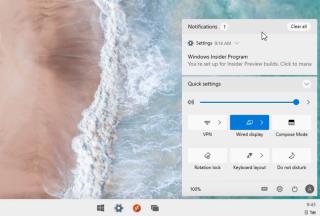
最近、ほぼ最終版のWindows 10Xが Web に流出し、オペレーティング システムの完全に再設計されたバージョンが明らかになりました。このビデオでは、新しいエクスペリエンスを詳しく見ていきます。
Windows 10X は、Chrome OS と競合する新しいデバイス (主にローエンドのハードウェア) で出荷される予定の Windows 10 の新しい合理化されたバージョンであり、既存のデバイスをアップグレードするためにダウンロードできるバージョンではありません。当初はデュアル スクリーンおよび折りたたみ式デバイス用に構築されましたが、その後、Microsoft はプロジェクトをシングル スクリーン デバイスに再焦点化しました。
Web にリークされたバージョンには、新しい起動アニメーションや、デバイスのセットアップを完了するための使いやすいインターフェイスを備えた最新の Out-of-Box Experience (OOBE) など、今後数か月以内に出荷される予定のほぼすべてが含まれています。
また、Windows 10X では、すべてのボタンを画面の中央に配置し、よりシンプルな通知領域を含むタスクバーが導入されています。Microsoft は、従来のアイコンを優先してライブ タイルを廃止する新しいスタート メニューにも取り組んでいます。このバージョンでは、アクション センターも再設計され、「クイック設定」を通知から分離し、電源オプションを含む新しいインターフェイスが追加されました。
Windows 10のこの新しいバリアントでは、エクスペリエンス全体に新しいアニメーションが追加され、複数のアプリを操作する新しい方法が見つかります。
クラウド コンテンツを管理するためのウィンドウのみを提供する基本的な機能を備えた最新バージョンのファイル エクスプローラーもあり、基本的な設定のみを備えた新しいバージョンの設定アプリもあります。
これらの新しい機能とエクスペリエンスに加えて、Windows 10X はオペレーティング システムの多くの側面を変更しています。このハンズオン ビデオを見て、Chrome OS と競合するこの新しいバリアントについて詳しく知ることができます。
エラーやクラッシュが発生している場合は、Windows 11でのシステム復元手順に従ってデバイスを以前のバージョンに戻してください。
マイクロソフトオフィスの最良の代替を探しているなら、始めるための6つの優れたソリューションを紹介します。
このチュートリアルでは、特定のフォルダ位置にコマンドプロンプトを開くWindowsデスクトップショートカットアイコンの作成方法を示します。
最近のアップデートをインストールした後に問題が発生した場合に壊れたWindowsアップデートを修正する複数の方法を発見してください。
Windows 11でビデオをスクリーンセーバーとして設定する方法に悩んでいますか?複数のビデオファイル形式に最適な無料ソフトウェアを使用して、解決方法をご紹介します。
Windows 11のナレーター機能にイライラしていますか?複数の簡単な方法でナレーター音声を無効にする方法を学びましょう。
複数のメール受信箱を維持するのは大変な場合があります。特に重要なメールが両方に届く場合は尚更です。この問題に対する解決策を提供する記事です。この記事では、PCおよびApple MacデバイスでMicrosoft OutlookとGmailを同期する方法を学ぶことができます。
キーボードがダブルスペースになる場合は、コンピュータを再起動し、キーボードを掃除してください。その後、キーボード設定を確認します。
リモートデスクトップを介してコンピューターに接続する際に“Windowsはプロファイルを読み込めないため、ログインできません”エラーを解決する方法を示します。
Windowsで何かが起こり、PINが利用できなくなっていますか? パニックにならないでください!この問題を修正し、PINアクセスを回復するための2つの効果的な解決策があります。






